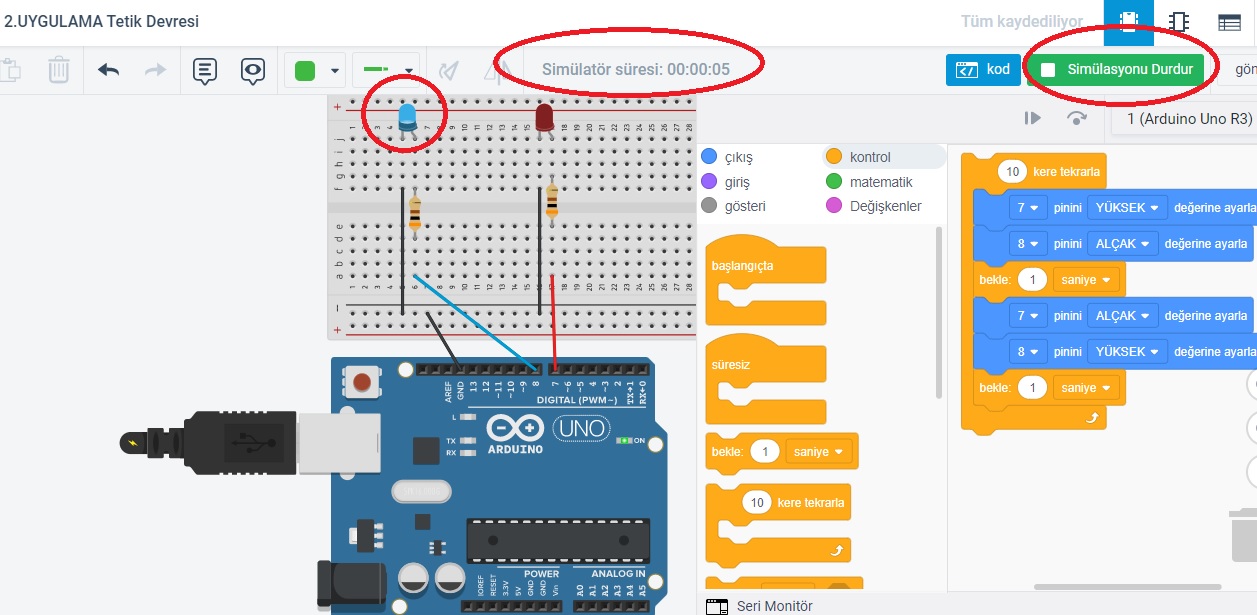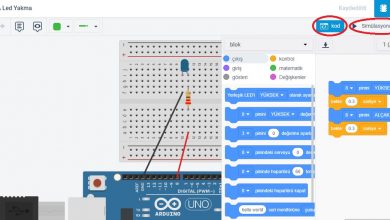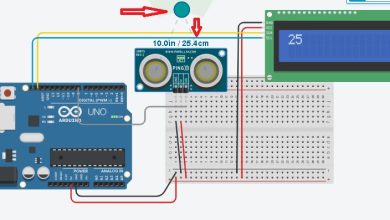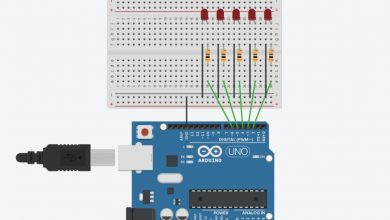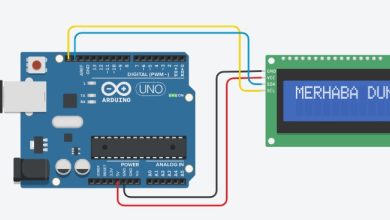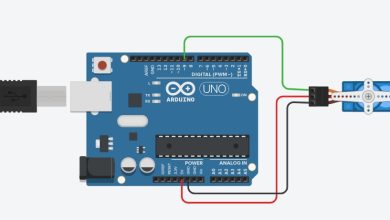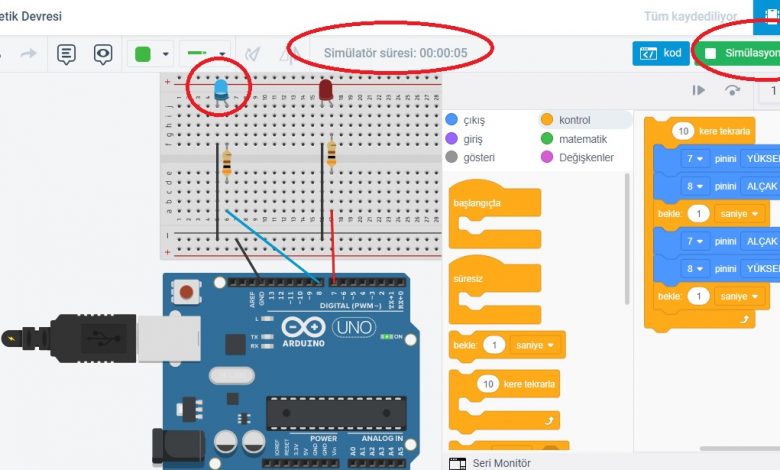
TINKERCAD ile Flip-Flop (Tetik) Devresi Uygulaması
https://www.tinkercad.com/
linkine tıklayarak tinkercad sayfamıza üyelik bilgilerimizi girerek giriş yapıyoruz. Bu uygulamamızda Flip-Flop (Tetik) Devresi ismi verilen iki Led in sıra ile yanıp sönmesini kodlayacağımız devre simülasyonunu yapacağız.
Bunun için ilk önce;
Soldaki menüden Circuits-Devreler seçeneğini seçiyoruz. Ekrana gelen pencereden “Yeni Devre Oluştur” düğmesine tıklıyoruz.
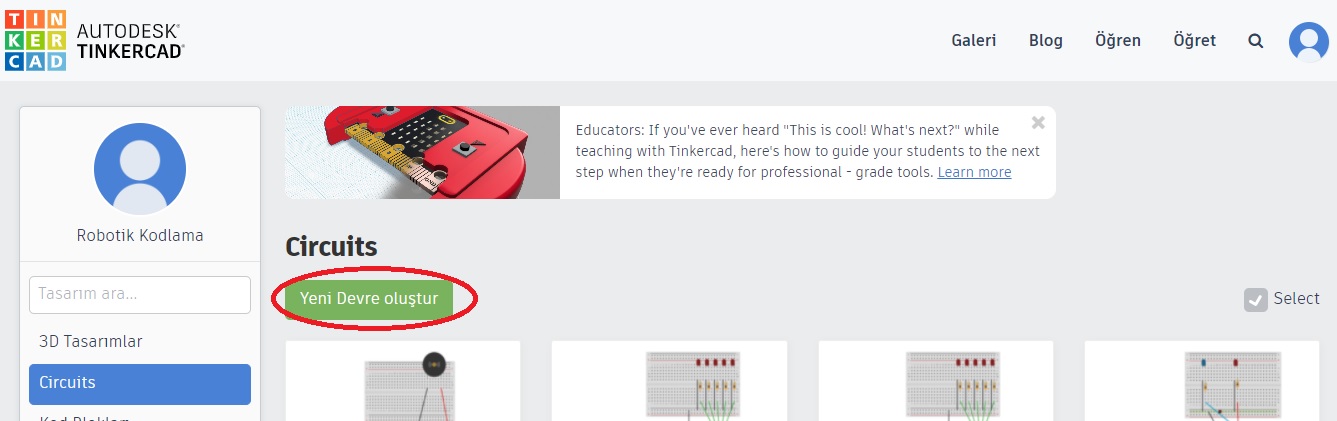
Ekrana gelen tasarım penceresinde ilk olarak Uygulamamızın adını değiştiriyoruz.
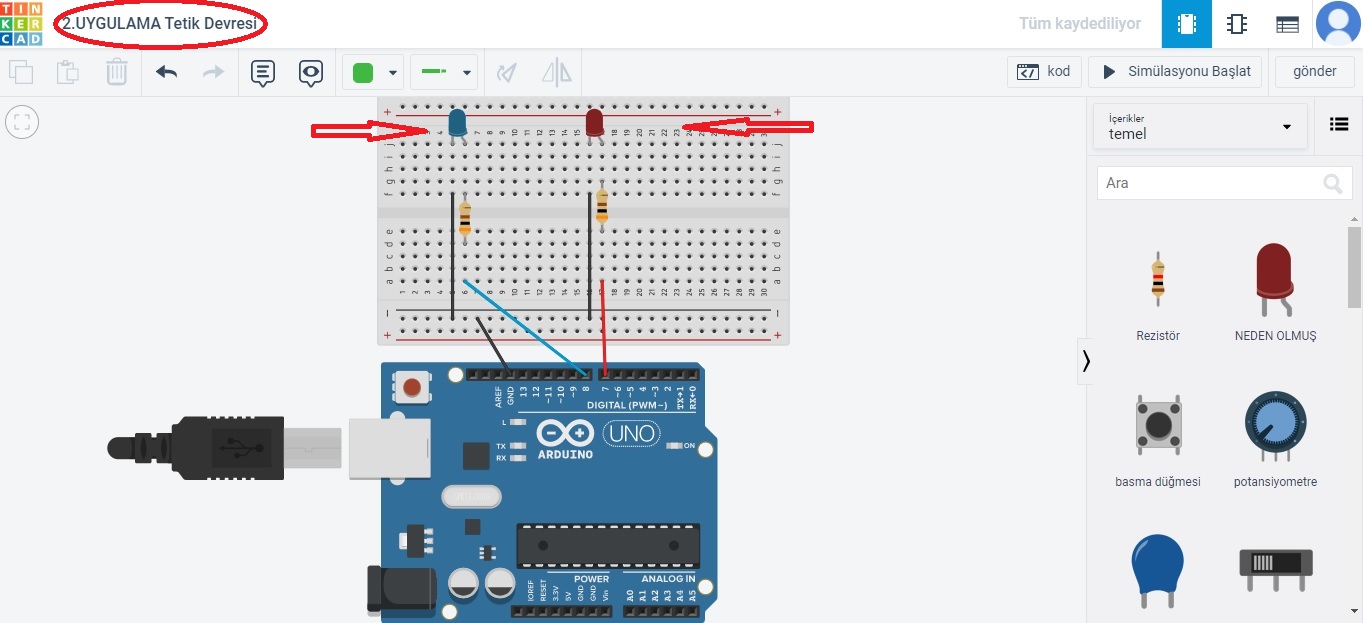
Flip-Flop Devresi
ardından projemize;
1 Arduino
1 Devre Tahtası (Breadboard)
1 Kırmızı Led
1 Mavi Led
2 220 Ohm direnç ekliyoruz.
Kırmızı Led imizin + Bacağını 7 nolu pine 220 Ohm direnç ile
Mavi Led imizin + Bacağını 8 nolu pine 220 Ohm direnç ile bağlıyoruz. Led lerin – bacaklarını ise Arduino’ nun GND pininden aldığımız kablo ile Devre tahtası üzerinden bağlantısını yapıyoruz.
Kodlama ekranına geçerek kodlama işlemine başlayalım;
ilkönce Kontrol bloğundan 10 kere tekrarla kod bloğunu alıyoruz.
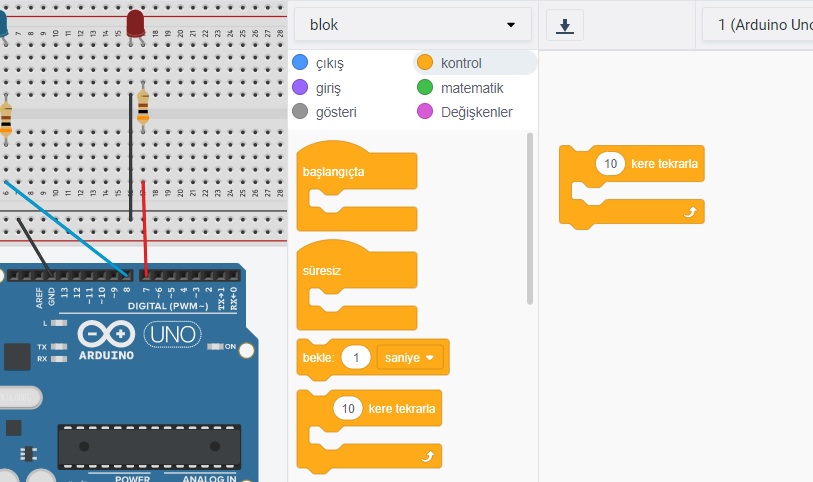
Çıkış bloğundan 0 pinini YÜKSEK değerine ayarla kodundan iki tane alarak birini 7, diğerini 8 pini yapıyoruz. Ledlerimizden biri yanarken diğeri sönük olacağı için 7 pinini YÜKSEK, 8 pinini ALÇAK olarak düzenliyoruz.
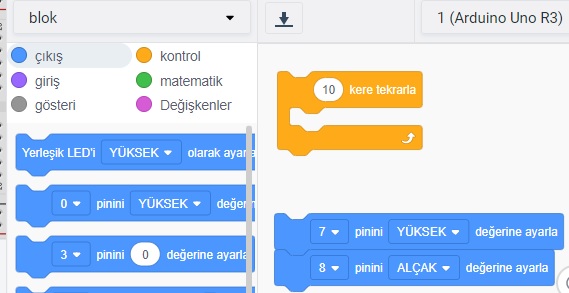
bu kodların altına Kontrol bloğundan bekle 1 saniye ekleyerek bloğun üzerinde fare ile sağ tıklayarak, Çoğalt seçeneği ile kodun kopyasını oluşturuyoruz.
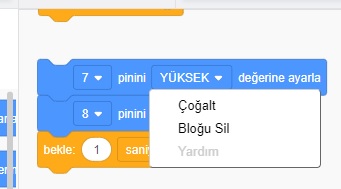
kodları birleştirerek üstteki kod diziliminin tersini yaparak, Kırmızı led yanarken Mavi ledin sönük olması, yine Mavi ledin yanarken Kırmızı ledin sönük olması için aşağıdaki gibi kodluyoruz.
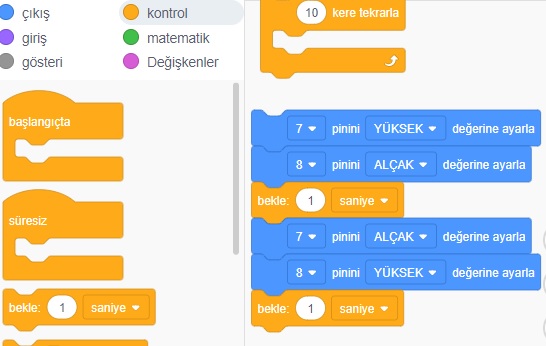
şimdi bu kod dizilimini 10 kere tekrarla bloğu içine taşıyıp, Simülasyonu Başlat düğmesine tıklayarak çalıştırıyoruz.
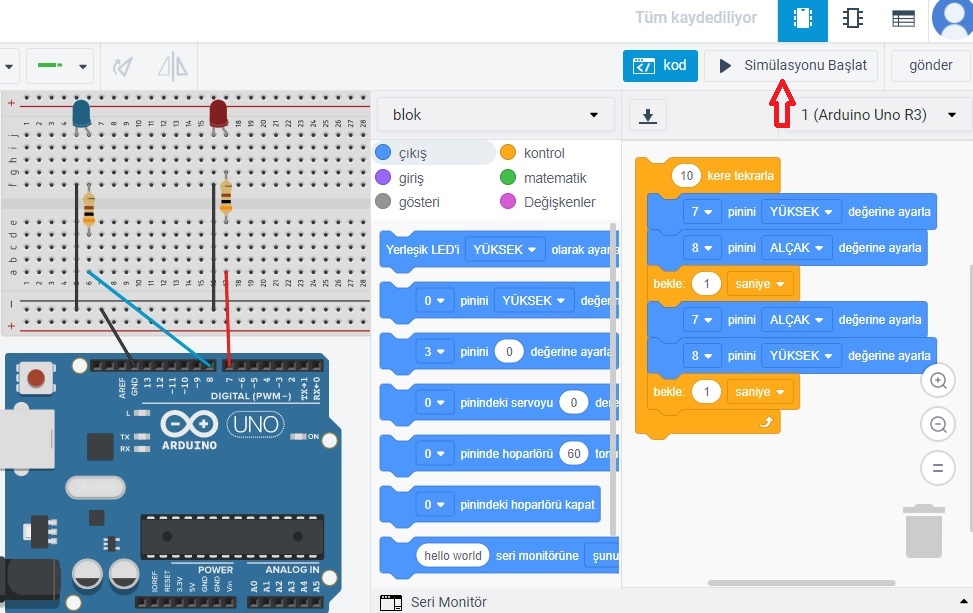
Aşağıdaki görselde görüldüğü gibi ekranın üst kısmında kronometre zamanı gösteriyor ve Mavi Led, Kırmızı Led sırayla 1′ er saniye aralıklarla yanıyor. Bu işlemi 10 defa veya biz simülasyonu durduruna kadar yapmaya devam edecektir.
Bu uygulamamızı da tamamladık, yavaş yavaş kodlama mantığımızı geliştirerek daha zorlayıcı kodlamalar yapmaya başlayacağız.